# :-: 钉钉应用配置
# 1.添加钉钉应用企业
在总后台企业列表->新增(钉钉应用)企业
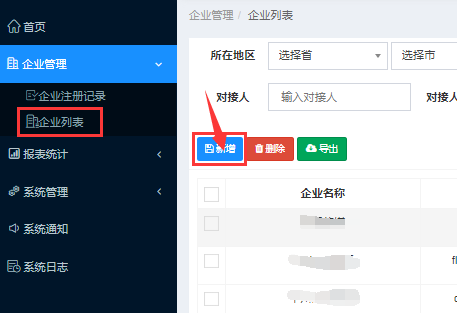
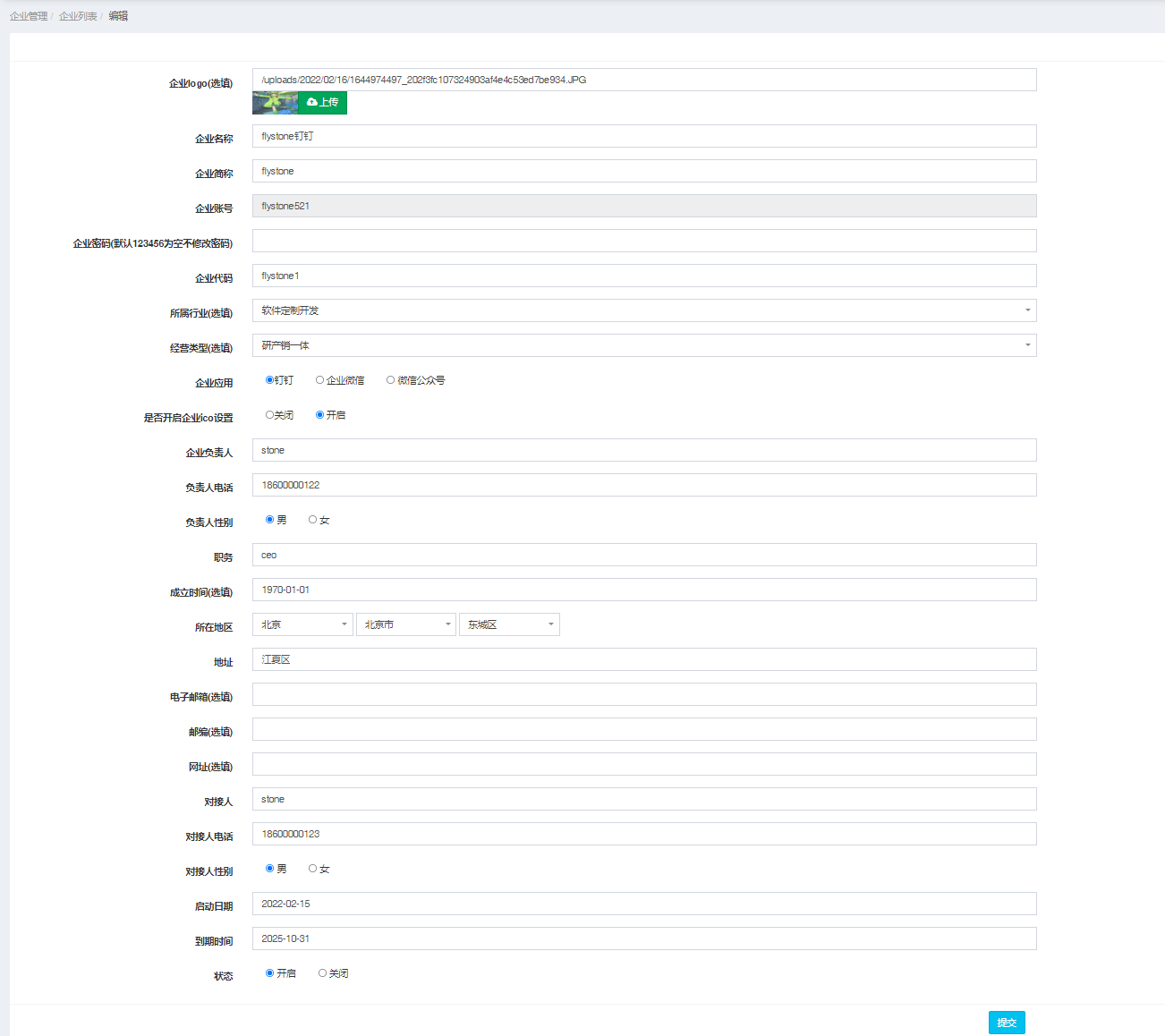
# 2.钉钉开发平台创建企业内部H5微应用
注册登录钉钉
https://login.dingtalk.com/oauth2/challenge.htm?redirect_uri=https%3A%2F%2Fopen-dev.dingtalk.com%2Fdingtalk_sso_call_back%3Fcontinue%3Dhttps%253A%252F%252Fopen-dev.dingtalk.com%252F&response_type=code&client_id=dingbakuoyxavyp5ruxw&scope=openid+corpid
登录后选择钉钉应用开发,创建h5微应用
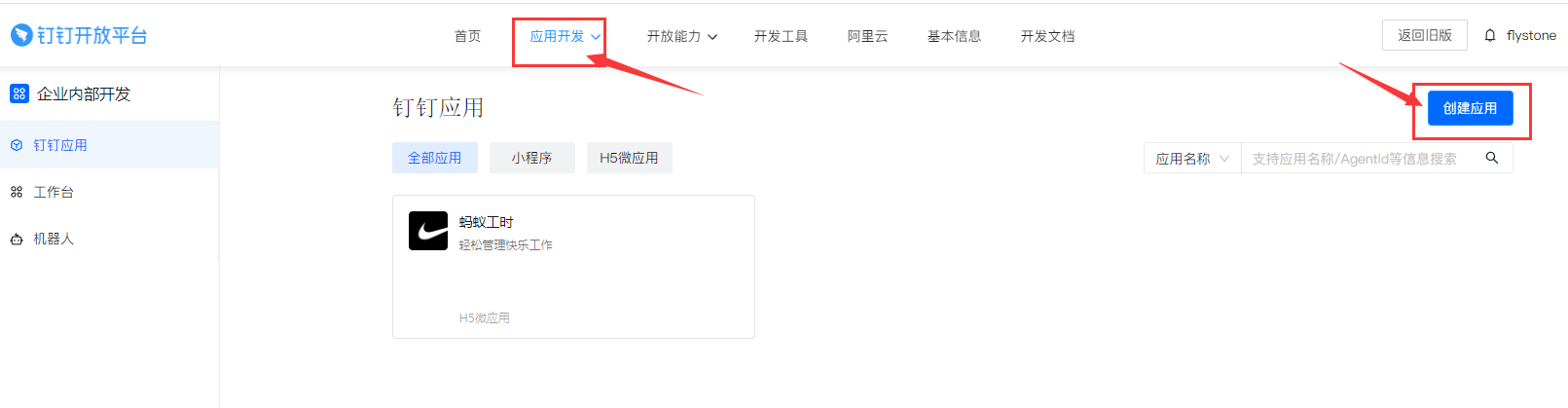
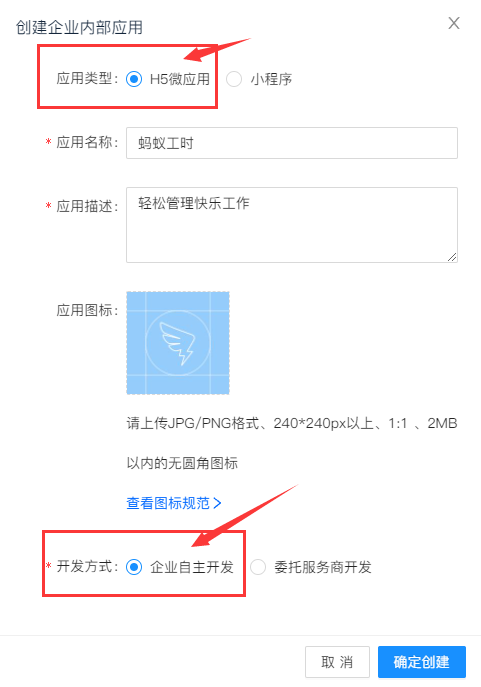
权限管理开通通讯录权限,选择全体员工
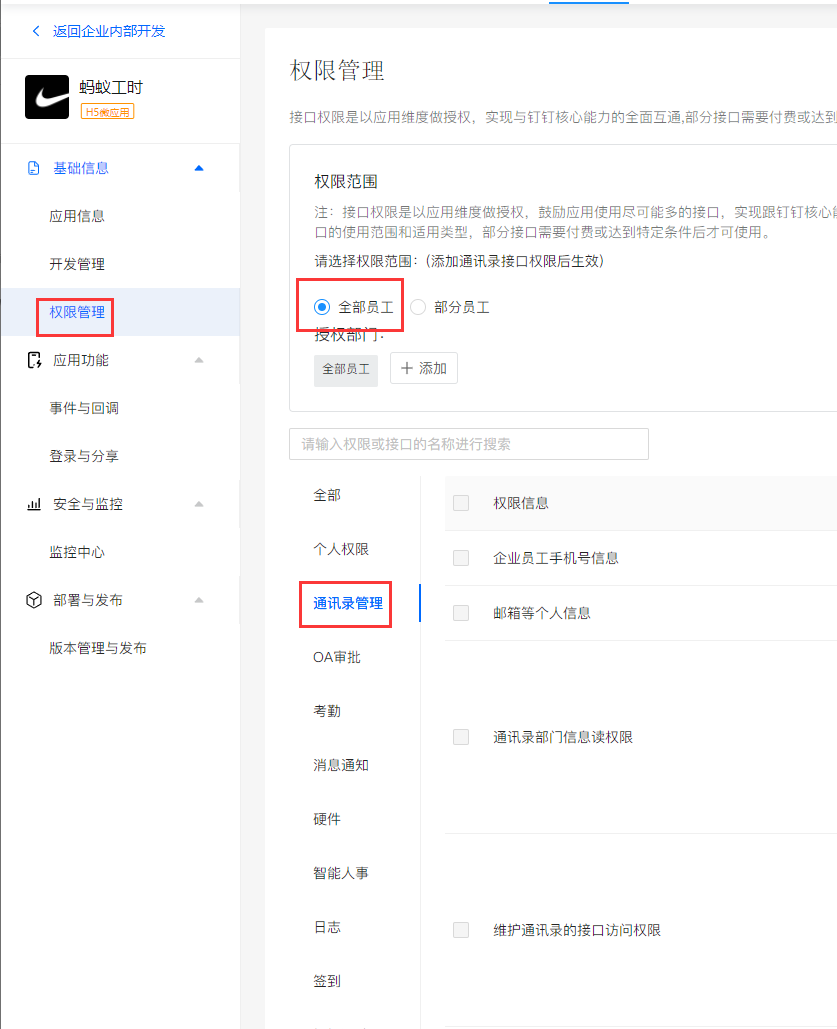
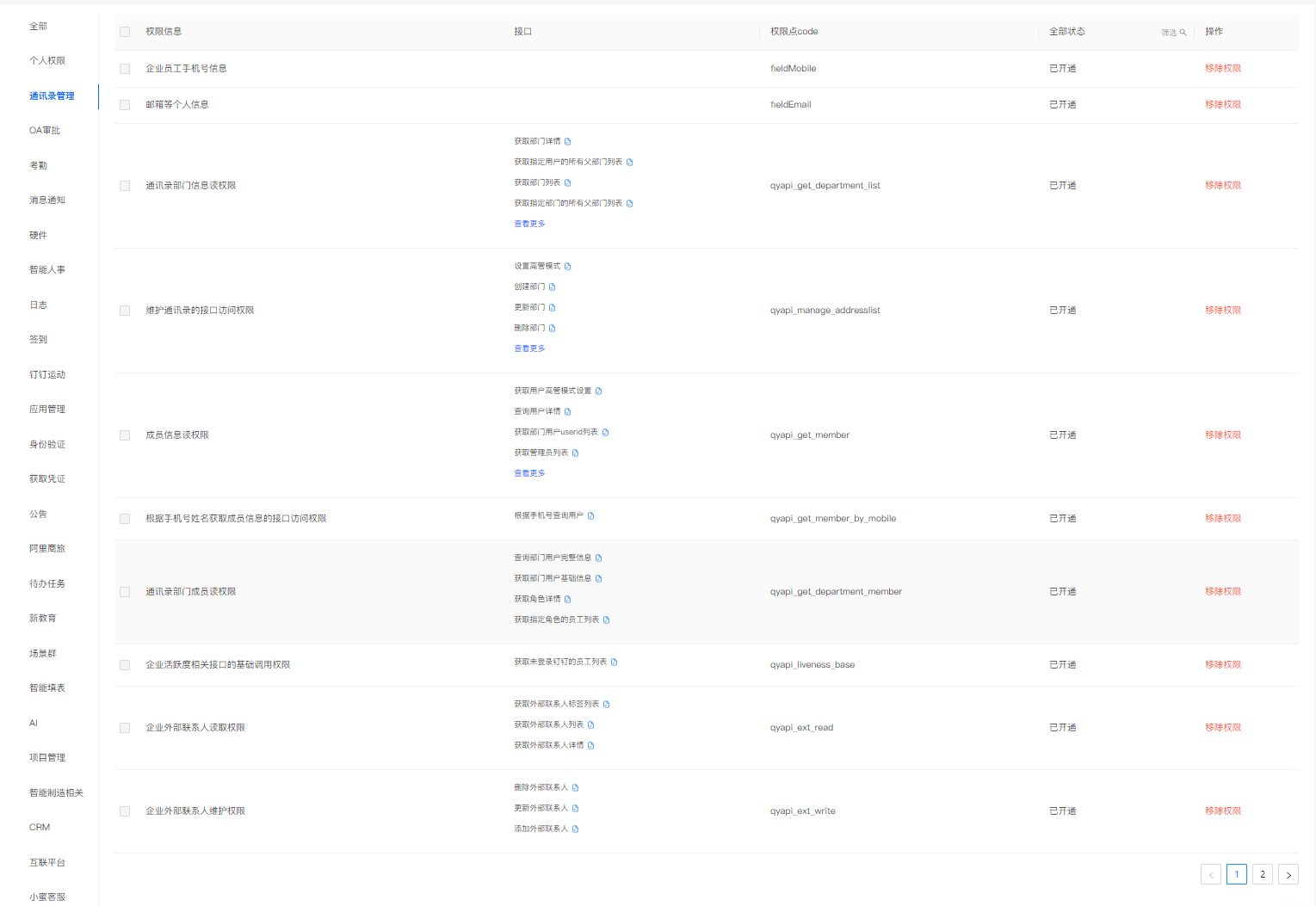
# 3.企业后台对接钉钉应用参数
在企业后台->系统设置->应用配置->基本参数(对接参数)
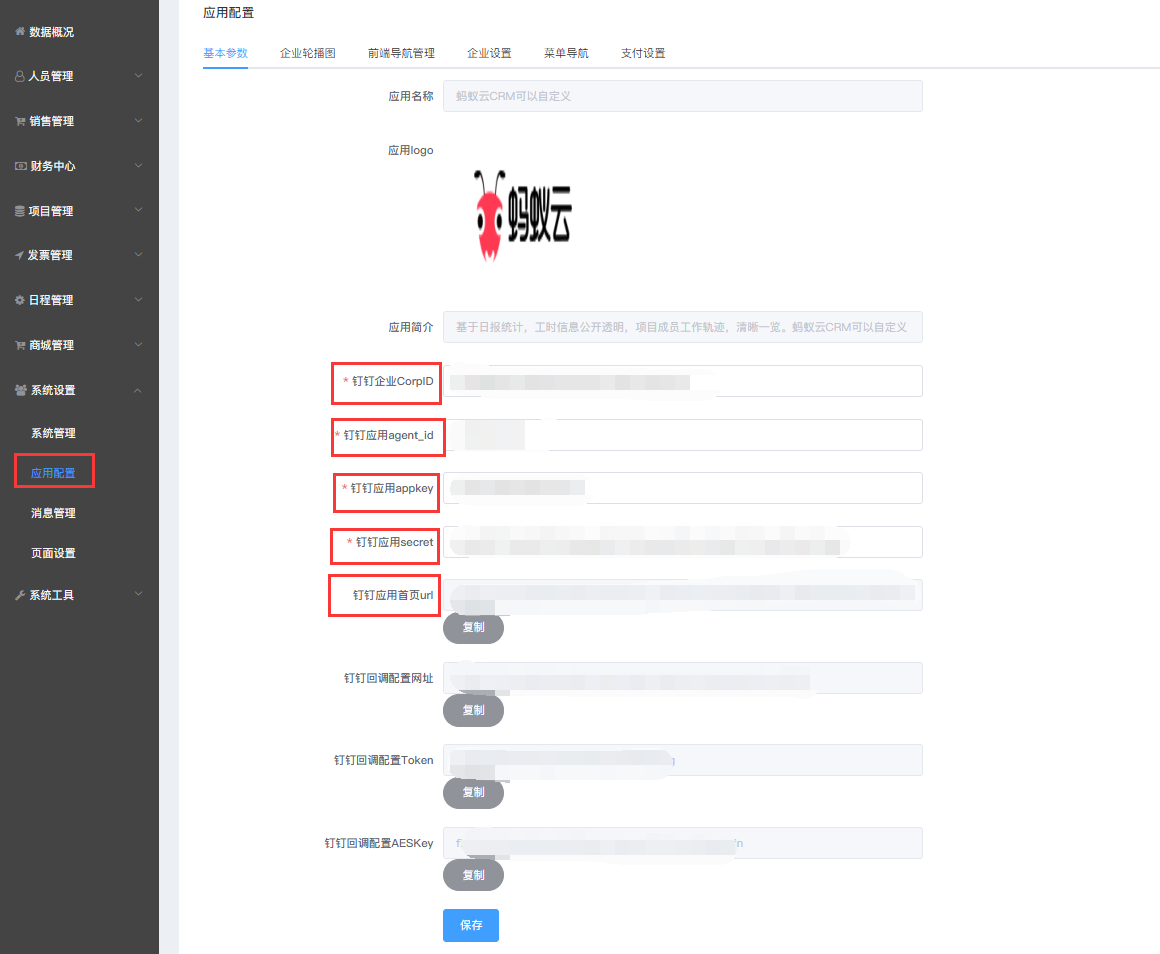
钉钉应用agent_id,钉钉应用appkey,钉钉应用secret,在下面截图地方查看
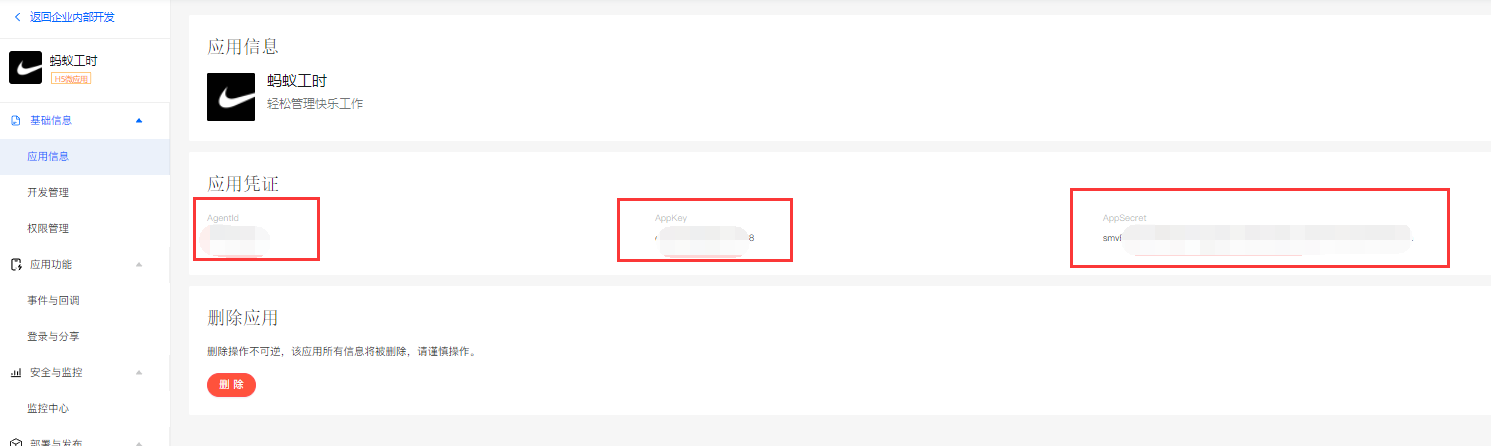
钉钉企业CorpID在下面截图地方查看
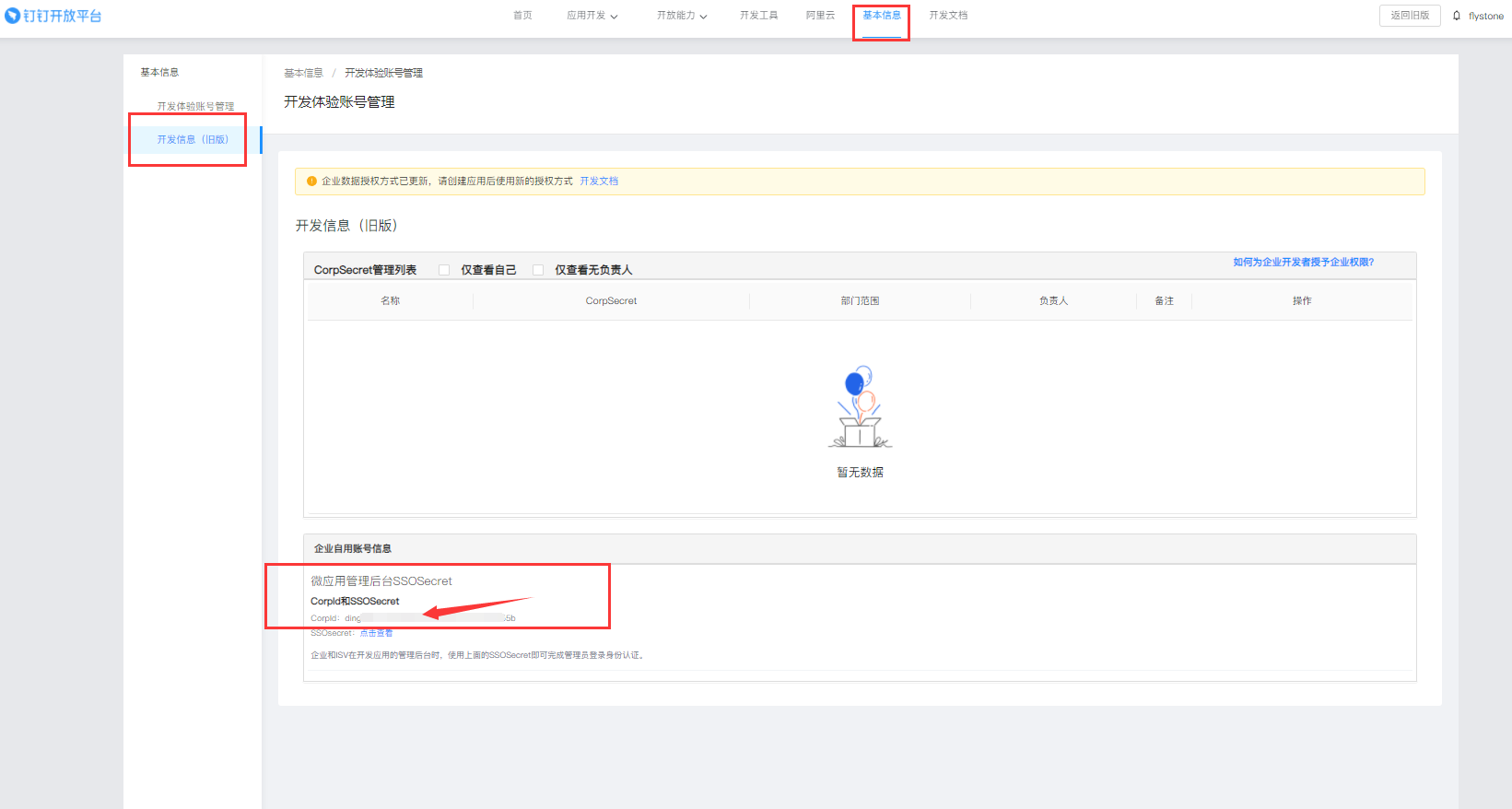
上面参数填写后保存,刷新页面获取
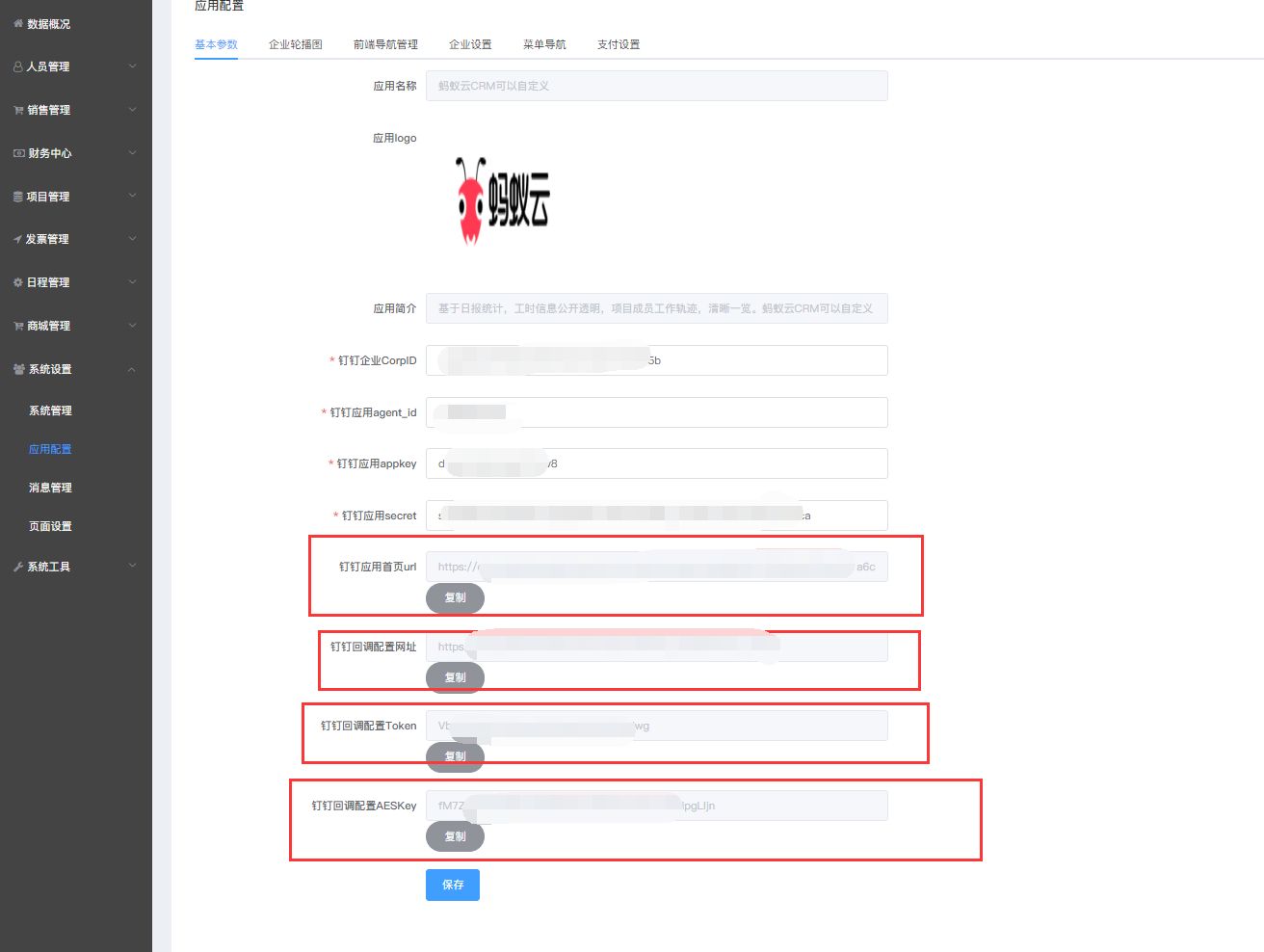
# 4.对接钉钉内部应用参数
对接钉钉应用开发管理
应用首页地址参数:在上面截图页面(钉钉应用首页url)参数
服务器出口IP:就是你的项目所在服务器ip地址
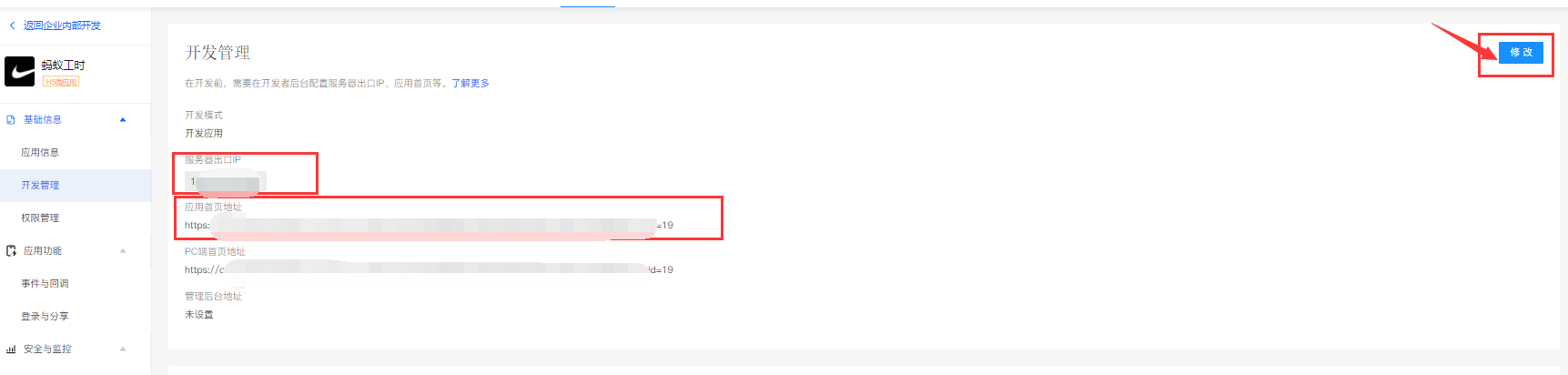
对接事件回调与配置
加密 aes_key:在钉钉企业应用配置里面(钉钉回调配置AESKey)参数
签名 token:在钉钉企业应用配置里面(钉钉回调配置Token)参数
请求网址:在钉钉企业应用配置里面(钉钉回调配置网址)参数

参数填好后点击保存会有验证,验证通过后,才能保存成功
保存成功后会出现下面的回调事件列表,开通下面通讯录的事件
通讯录事件:通讯录用户增加,通讯录用户更改,通讯录用户离职,通讯录企业部门创建,通讯录企业部门修改,通讯录企业部门删除
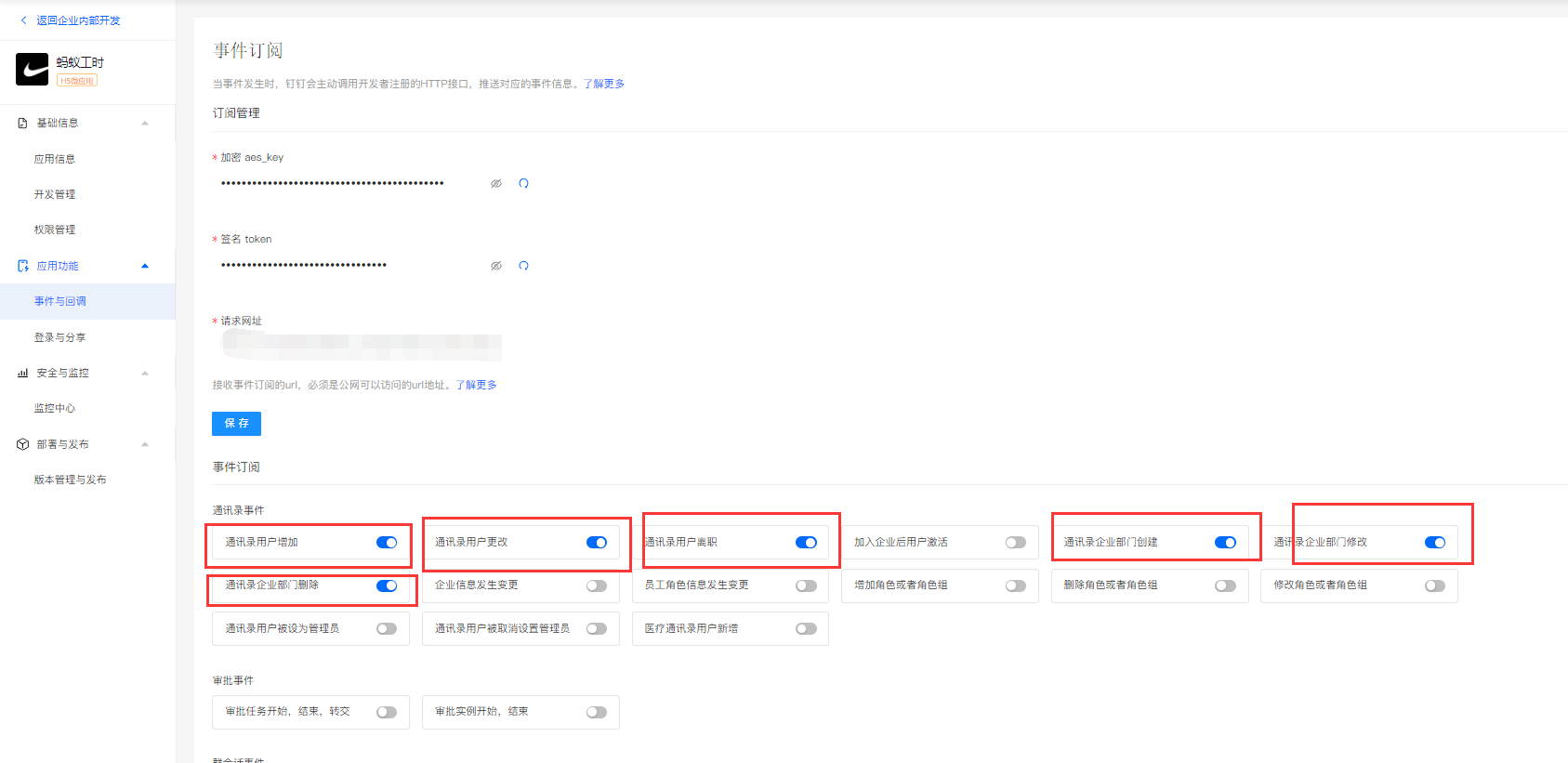
# 5.同步钉钉用户数据
企业后台->人员管理->同步钉钉人员部门信息
同步后成功后刷新页面,就可以看到钉钉的用户信息列表了,在钉钉修改部门信息和部门员工数据数据都会实时同步
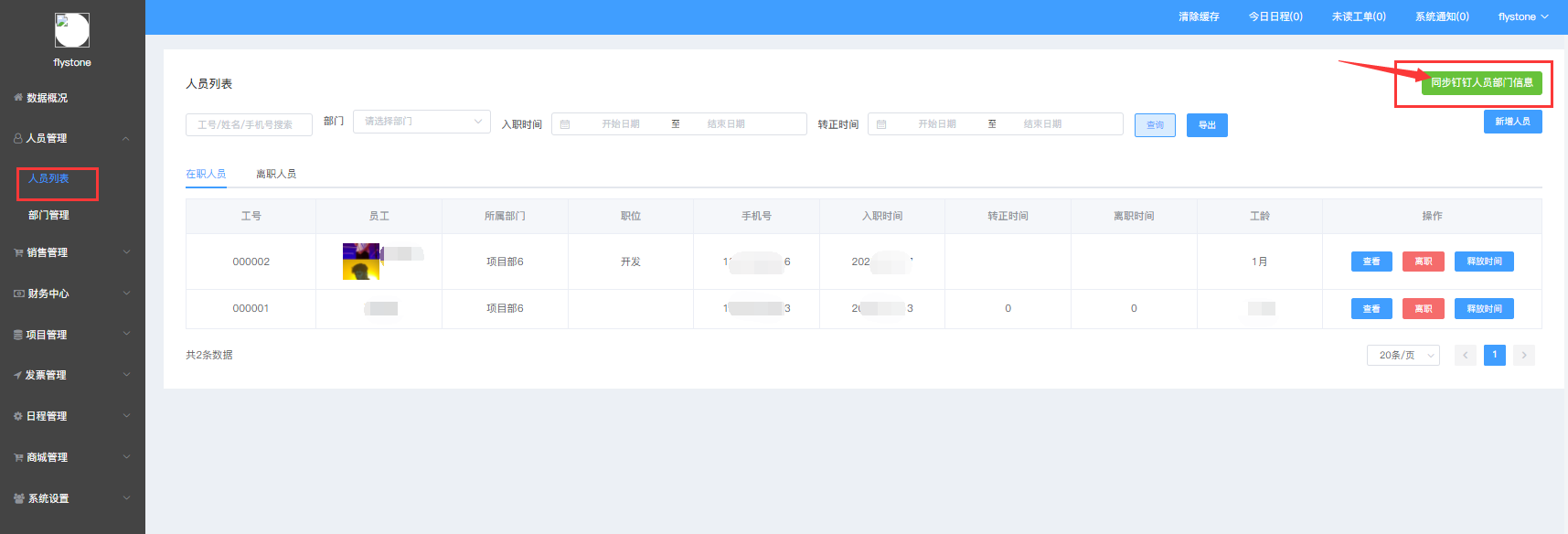
- 部署流程
- 功能介绍
- 怎么添加员工
- 如何添加客户
- 如何添加合同
- 如何添加项目
- 如何添加款项应收款应付款
- 如何添加日程
- 如何进行系统设置
- 怎么添加销售
- 前端绑定销售身份
- 怎么添加企业短信,邮箱提醒
- 添加商品
- 常见问题
- 1.系统授权安装使用等问题
- 2.总后台、企业后台、销售后台网址
- 3.在微擎购买了如何安装
- 4.如何添加企业并进行对接
- 5.如何将企业微信或者钉钉用户同步到系统
- 6.管理员信息修改
- 7.域名或js验证文件上传目录
- 短信配置
- 修改总后台手机号码密码
- 登录企业后台提示用户和企业不匹配
- 总后台企业后台地址
- 安装之后企业后台无法加载
- 提示报错未获得企业授权
- 企业微信怎么上架
- 安装之后如何更新
- 如何同步企业微信用户到系统
- 企业微信配置(已废弃)
- 钉钉应用配置(已废弃)
- 微信公众号配置
- 配置企业微信后前端显示不出来
- 添加单独数据库配置
- 关于企业端的应用名称的设置
- 操作记录 需完善
- 1对接
- 客户
- 项目
- 阿里云购买数据库
- 企业微信配置(新版本)
- 企业微信(通讯录)配置
- 企业微信(客户)配置
- 企业微信(会话存档)配置
- 企业微信(进群宝)设置
- 企业微信(历史朋友圈)配置
- 企业微信(群SOP)
- 企业微信(批量添加好友)
- 钉钉应用配置(新版本)
